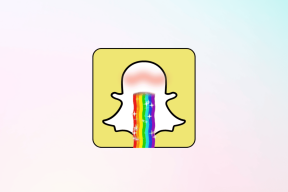5 најбољих начина да онемогућите Скипе при покретању у оперативном систему Виндовс 10
Мисцелланеа / / November 29, 2021
Када покренете Виндовс рачунар, неколико апликација се аутоматски покреће у позадини, као што су антивирус, Гоогле Цхроме, па чак и Скипе. Ове апликације утичу на системске ресурсе и утичу трајање батерије такође. Осим тога, можда се неће допасти аутоматско покретање одређених апликација. Апликација треба да се отвара само када је кориснику потребна. Једна таква апликација је Скипе. Многи корисници желе да спрече да се Скипе аутоматски покреће у оперативном систему Виндовс 10. Ако сте један од њих, сазнајте како то учинити.

Можете да инсталирате две Скипе апликације на Виндовс 10 – Скипе за Виндовс (класични скајп или стари скајп) и Скипе за Виндовс 10 (Скипе УВП или нови Скипе). Овај други нуди више функција у поређењу са традиционалним. Оба могу да раде при покретању. Који год тип Скипе апликације имате – стару или нову, може се онемогућити при покретању.
Хајде да видимо како то постићи на неколико начина.
1. Одјавите се са Скипе-а
Претпоставимо да користите Скипе за Виндовс 10 (верзија апликације 15 и новија) коју
инсталиран из Мицрософт продавнице. У том случају можете зауставити аутоматско покретање Скипе-а једноставним одјављивањем са свог налога када завршите са његовим коришћењем. Следећи пут, Скипе се неће аутоматски покренути при покретању под условом да се одјавите пре него што затворите Виндовс.Да бисте се одјавили са Скипе налога, покрените апликацију Скипе. Кликните на икону слике профила у горњем левом углу. Кликните на Одјави се из менија.

Белешка: Одјављивањем са Скипе налога неће се избрисати ваши контакти, ћаскање или Скипе налог.
Такође на Гуидинг Тецх
2. Коришћење Скипе подешавања
Обично би први метод требао бити довољан за онемогућавање аутоматског покретања Скипе-а при покретању. Али ако метода не успије или имате класични Скипе, можете то учинити и из Скипе поставки.
Ево корака:
Корак 1: Покрените апликацију Скипе и идите на Скипе подешавања. За то кликните на икону са три тачке на врху на Скипе-у и изаберите Подешавања.

Про врх: Користите пречицу на тастатури Цтрл + зарез да отворите Скипе подешавања. Проверите друго корисне Скипе пречице на тастатури.
Корак 2: У подешавањима идите на Опште. Пронаћи ћете Аутоматски покрени Скипе или Покрени Скипе када покренем Виндовс. Поништите избор у пољу за потврду поред њега или искључите прекидач, у зависности од доступне опције.

3. Коришћење системских подешавања
Други начин да спречите аутоматско покретање Скипе-а је да га онемогућите у подешавањима апликације за покретање. Ево корака:
Корак 1: Отворите Подешавања на свом Виндовс 10 рачунару и идите на Апликације.

Про врх: Користите Цтрл + И пречицу на тастатури да бисте брзо отворили Виндовс подешавања са било ког екрана.
Корак 2: Кликните на Стартуп са леве бочне траке. Потражите Скипе. Искључите прекидач поред њега.

4. Коришћење Виндовс Таск Манагер-а
Такође можете да користите Таск Манагер да зауставите учитавање Скипе-а када се Виндовс покрене. Ево корака:
Корак 1: Кликните десним тастером миша на икону Старт менија или траку задатака. Појавиће се мени. Кликните на Таск Манагер.

Про врх: Користите Цтрл + Схифт + Есц пречицу на тастатури да директно отворите Таск Манагер.
Корак 2: Идите на картицу Стартуп на врху. Потражите Скипе. Кликните десним тастером миша на њега и изаберите Онемогући из менија или кликните на дугме Онемогући на дну.

Про врх: Менаџер задатака не ради на вашем рачунару? Проверити 8 начина да поправите проблем који менаџер задатака не ради како треба.
Такође на Гуидинг Тецх
5. Коришћење Мицрософт Регистри Едитор-а
На крају, ако ништа не ради, покушајте да измените датотеку за аутоматско покретање Скипе-а у уређивачу регистра.
Белешка: Пратите доле наведене кораке и не мењајте ништа друго. Предлажемо да узмете а резервну копију Виндовс регистра вашег рачунара пре него што измените било шта да бисте га вратили ако нешто крене наопако.
Ево корака:
Корак 1: Покрените оквир за дијалог Покрени помоћу тастера Виндовс + Р пречице на тастатури.
Корак 2: Откуцајте Регедит и притисните тастер Ентер на тастатури или притисните дугме Ок.

Корак 3: Отвориће се прозор Регистри Едитор. Копирајте следећи код и налепите га у поље за адресу. Притисните тастер Ентер на тастатури.
ХКЕИ_ЦУРРЕНТ_УСЕР\Софтваре\Мицрософт\Виндовс\ЦуррентВерсион\Рун

4. корак: Пронаћи ћете Скипе датотеку регистра. Кликните десним тастером миша на њега и притисните опцију Избриши из менија. Поново покрените рачунар и Скипе се неће покренути при покретању.
Како деинсталирати Скипе
Раније је Скипе био једна од најбољих апликација за видео конференције. У последње време, Зоом му је дао тешку конкуренцију и успео да надмаши своју популарност. Чак Мицрософт-ова апликација Теамс се много користи. Ако сте прешли на било коју нову апликације за видео позиве и не користите Скипе, требало би да га деинсталирате. Увек га можете поново инсталирати кад год вам затреба.
Да бисте деинсталирали Скипе за Виндовс 10, кликните десним тастером миша на Скипе икону у Старт менију и притисните Деинсталирај. За класични Скипе идите на Цонтрол Панел > Програмс анд Феатурес. Потражите Скипе. Кликните десним тастером миша и притисните опцију Деинсталирај.
Такође на Гуидинг Тецх
Погрешна одлука
Након што онемогућите Скипе при покретању, ако сматрате да сте донели погрешну одлуку и желите да се Скипе покрене при покретању, не брините. Поновите кораке за методе 2, 3 и 4 и омогућите Скипе при покретању. Има ли још нешто што вас мучи у вези с Скипеом? Реците нам у коментарима испод.
Следеће: Размишљате да се опростите од свог Скипе налога? Са следеће везе сазнајте шта се дешава када избришете свој Скипе налог.